Χρησιμοποιήστε το στοιχείο ελέγχου Markup in MR στο Power Apps (έκδοση προεπισκόπησης)
[Αυτό το άρθρο αποτελεί τεκμηρίωση προέκδοσης και ενδέχεται να αλλάξει.]
Σημαντικό
Είναι δυνατότητα προεπισκόπησης.
Οι δυνατότητες προεπισκόπησης δεν προορίζονται για χρήση παραγωγής και ενδέχεται να έχουν περιορισμένη λειτουργικότητα. Αυτές οι δυνατότητες είναι διαθέσιμες πριν από μια επίσημη κυκλοφορία έτσι ώστε οι πελάτες να έχουν πρόσβαση από νωρίς και να κάνουν σχόλια.
Προσθέστε το στοιχείο ελέγχου Markup in MR στην εφαρμογή σας για να επιτρέψετε στους χρήστες να προσθέσουν σημάνσεις για να καθορίσουν οπτικά μια περιοχή ή ένα συγκεκριμένο πάγιο στοιχείο στο περιβάλλον τους. Οι χρήστες μπορούν να εισάγουν στιγμιαία σημάνσεις μεικτής πραγματικότητας, όπως βέλη, να προσθέτουν σχέδια και, στη συνέχεια, να πραγματοποιούν λήψη φωτογραφιών του αντικειμένου με τις σημάνσεις.
Το στοιχείο ελέγχου Markup in MR δημιουργεί ένα κουμπί Markup in MR στην εφαρμογή μεικτής πραγματικότητάς σας. Όταν ένας χρήστης επιλέγει το κουμπί Markup in MR, αυτό εμφανίζει μια τροφοδοσία ενεργής κάμερας της συσκευής. Ένας χρήστης μπορεί να προσδιορίσει τα σημεία ενδιαφέροντος για να ξεκινήσει τη χρωματική σχεδίαση ή την προσθήκη βελών απευθείας επάνω στο αντικείμενο.
Τα σχέδια και τα βέλη θα προσαρμόσουν το μέγεθός τους κατάλληλα, ανάλογα με την απόστασή τους από τα αντικείμενα. Όταν πραγματοποιείτε έξοδο από το Markup in MR, τα στιγμιότυπα οθόνης καταγράφονται στην ιδιότητα εξόδου του στοιχείου ελέγχου Φωτογραφίες.
Συμβουλή
Τα στοιχεία ελέγχου μεικτής πραγματικότητας (MR) λειτουργούν καλύτερα σε καλά φωτισμένα περιβάλλοντα με επιφάνειες με επίπεδη υφή. Η παρακολούθηση είναι καλύτερη στις συσκευές με δυνατότητα LIDAR.
Συμβουλή
Τα στοιχεία ελέγχου MR στο Power Apps χρησιμοποιούν Babylon και Babylon React Native. Το περιεχόμενο μεικτής πραγματικότητας που λειτουργεί με το περιβάλλον προστατευμένης εκτέλεσης Babylon θα πρέπει να λειτουργεί στο Power Apps μέσω αυτής της κοινόχρηστης πλατφόρμας MR. Αν το περιεχόμενό σας λειτουργεί στο Babylon αλλά όχι στο Power Apps, κάντε μια ερώτηση στο Φόρουμ της κοινότητας Power Apps. (Προσθήκη ετικέτας με το στοιχείο "μεικτή πραγματικότητα.")
Χρήση του Markup in MR
Όταν ένας χρήστης επιλέξει το κουμπί Markup in MR, θα του ζητηθεί να μετακινήσει το τηλέφωνό του αριστερά και δεξιά του για καλύτερο εντοπισμό αντικειμένου ή περιοχής. Αφού εντοπιστεί ένα αντικείμενο ή μια περιοχή, ο χρήστης μπορεί να ξεκινήσει να χρησιμοποιεί τη γραμμή εργαλείων σήμανσης.
Προσθήκη βέλους
Για να τοποθετήσετε ένα βέλος:
Βεβαιωθείτε ότι το βέλος είναι επιλεγμένο στη γραμμή εργαλείων σήμανσης.
Μετακινήστε τη συσκευή σας για να τοποθετήσετε την κουκκίδα επάνω στο αντικείμενο ή την περιοχή που θέλετε να επισημάνετε.
Επιλέξτε να τοποθετήσετε το σχήμα βέλους στην οθόνη της συσκευής σας.
Για να περιστρέψετε το βέλος, επιλέξτε και σύρετε το βέλος με κυκλική κίνηση (360 μοίρες).
Σχεδίαση με χρώμα
Για να προσδιορίσετε το σημείο έναρξης της σχεδίασης:
Βεβαιωθείτε ότι η πένα είναι επιλεγμένη στη γραμμή εργαλείων σήμανσης.
Επιλέξτε και σύρετέ την στην οθόνη για να αρχίσετε να σχεδιάζετε.
Προσθήκη του στοιχείου ελέγχου Markup in MR
Εισαγάγετε το στοιχείο ελέγχου στην εφαρμογή σας όπως θα κάνατε κανονικά για οποιοδήποτε άλλο στοιχείο ελέγχου κουμπιού.
Με μια εφαρμογή ανοιχτή για επεξεργασία στο Power Apps Studio:
Ανοίξτε την καρτέλα Εισαγωγή .
Αναπτύξτε τη Μεικτή πραγματικότητα.
Επιλέξτε το στοιχείο ελέγχου Markup in MR για να το τοποθετήσετε στο κέντρο της οθόνης εφαρμογής ή σύρετε και αποθέστε το για να το τοποθετήσετε οπουδήποτε στην οθόνη.
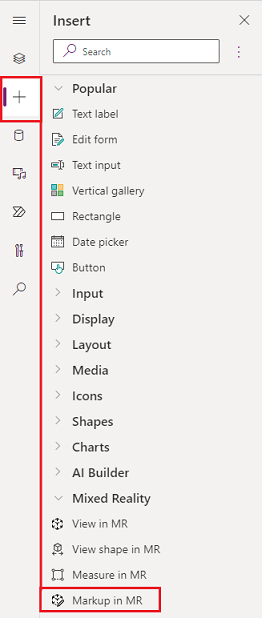
Μπορείτε να τροποποιήσετε το στοιχείο ελέγχου με αρκετές ιδιότητες.
Συμβουλή
Ορισμένες ιδιότητες είναι διαθέσιμες μόνο στις Περισσότερες επιλογές στην καρτέλα Για προσωρημένους στο τμήμα παραθύρου Markup in MR.
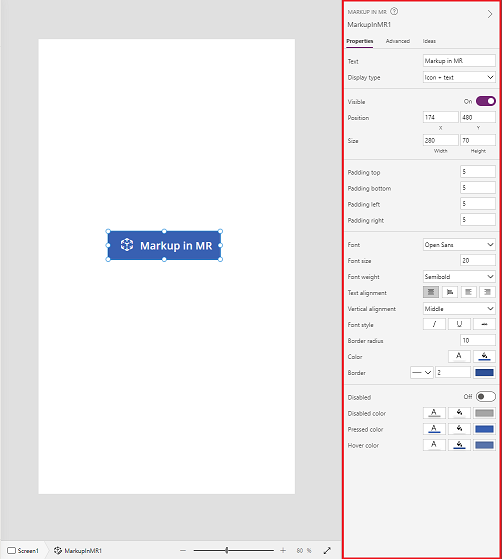
| Ιδιότητα | Περιγραφή | Τύπος | Τοποθεσία |
|---|---|---|---|
| Photos | Οι φωτογραφίες που τραβήχτηκαν κατά την περίοδο λειτουργίας μεικτής πραγματικότητας. Σημείωση: Μπορείτε να ανεβάσετε τις φωτογραφίες μεικτής πραγματικότητας στο OneDrive και να τις παρουσιάσετε σε μια συλλογή εικόνων. |
Δεν ισχύει | Δεν ισχύει (Μόνο για την ιδιότητα εξόδου) |
| OnMixedRealitySelect | Συμπεριφορά που ενεργοποιείται κατά την έξοδο από την εμπειρία MR με νέα αποτελέσματα. | Καθορισμένη ενέργεια | Σύνθετη |
| OnChange | Συμπεριφορά που ενεργοποιείται όταν αλλάζει οποιαδήποτε ιδιότητα στο κουμπί. | Καθορισμένη ενέργεια | Σύνθετη |
Πρόσθετες ιδιότητες
| Ιδιότητα | Περιγραφή |
|---|---|
| BorderColor | Το χρώμα του περιγράμματος ενός στοιχείου ελέγχου. |
| BorderStyle | Κατά πόσο το περίγραμμα ενός στοιχείου ελέγχου είναι Σταθερό, Με παύλες, Με τελείες ή Κανένα. |
| BorderThickness | Το πάχος του περιγράμματος ενός στοιχείου ελέγχου. |
| Χρώμα | Το χρώμα του κειμένου σε ένα στοιχείο ελέγχου. |
| DisplayMode | Εάν το στοιχείο ελέγχου επιτρέπει την εισαγωγή δεδομένων από τον χρήστη (Επεξεργασία), εμφανίζει μόνο δεδομένα (Προβολή) ή είναι ανενεργό (Απενεργοποιημένο). |
| DisabledBorderColor | Το χρώμα του περιγράμματος ενός στοιχείου ελέγχου, εάν η ιδιότητα DisplayMode του στοιχείου ελέγχου είναι ορισμένη σε Απενεργοποιημένη. |
| DisabledColor | Το χρώμα του κειμένου σε ένα στοιχείο ελέγχου, εάν η ιδιότητά του DisplayMode είναι ορισμένη σε Απενεργοποιημένη. |
| DisabledFill | Το χρώμα του φόντου σε ένα στοιχείο ελέγχου, εάν η ιδιότητά του DisplayMode είναι ορισμένη σε Απενεργοποιημένη. |
| FillColor | Το χρώμα φόντου ενός στοιχείου ελέγχου. |
| Font | Το όνομα της οικογένειας γραμματοσειρών στην οποία εμφανίζεται το κείμενο. |
| FontStyle | Το στυλ του κειμένου στο στοιχείο ελέγχου: Κανένα, Διαγραμμένο, Υπογράμμιση ή Πλάγια. |
| FontSize | Το μέγεθος γραμματοσειράς του κειμένου που εμφανίζεται σε ένα στοιχείο ελέγχου. |
| FontWeight | Το πάχος του κειμένου σε ένα στοιχείο ελέγχου: Έντονο, Ημιέντονο, Κανονικό ή Πιο ανοιχτό |
| Height | Η απόσταση μεταξύ του επάνω και κάτω άκρου ενός στοιχείου ελέγχου. |
| HoverBorderColor | Το χρώμα του περιγράμματος ενός στοιχείου ελέγχου όταν ο χρήστης κρατά τον δείκτη του ποντικιού σε αυτό το στοιχείο ελέγχου. |
| HoverColor | Το χρώμα του κειμένου ενός στοιχείου ελέγχου όταν ο χρήστης κρατά τον δείκτη του ποντικιού επάνω σε αυτό. |
| HoverFill | Το χρώμα φόντου ενός στοιχείου ελέγχου όταν ο χρήστης κρατά τον δείκτη του ποντικιού επάνω σε αυτό. |
| PaddingBottom | Η απόσταση μεταξύ του κειμένου σε ένα στοιχείο ελέγχου και του κάτω άκρου αυτού του στοιχείου ελέγχου. |
| PaddingLeft | Η απόσταση μεταξύ του κειμένου σε ένα στοιχείο ελέγχου και του αριστερού άκρου αυτού του στοιχείου ελέγχου. |
| PaddingRight | Η απόσταση μεταξύ του κειμένου σε ένα στοιχείο ελέγχου και του δεξιού άκρου αυτού του στοιχείου ελέγχου. |
| PaddingTop | Η απόσταση μεταξύ του κειμένου σε ένα στοιχείο ελέγχου και του επάνω άκρου αυτού του στοιχείου ελέγχου. |
| PressedBorderColor | Το χρώμα του περιγράμματος ενός στοιχείου ελέγχου όταν ο χρήστης πατήσει ή κάνει κλικ σε αυτό το στοιχείο ελέγχου. |
| PressedColor | Το χρώμα του κειμένου ενός στοιχείου ελέγχου όταν ο χρήστης πατήσει ή κάνει κλικ σε αυτό το στοιχείο ελέγχου. |
| PressedFill | Το χρώμα του φόντου ενός στοιχείου ελέγχου όταν ο χρήστης πατήσει ή κάνει κλικ σε αυτό το στοιχείο ελέγχου. |
| TabIndex | Σειρά πλοήγησης πληκτρολογίου. |
| TextAlignment | Η στοίχιση του κειμένου: Κέντρο, Αριστερά, Δεξιά ή Πλήρης στοίχιση |
| Tooltip | Επεξηγηματικό κείμενο που εμφανίζεται όταν ο χρήστης μετακινήσει τον δείκτη του ποντικού επάνω σε ένα στοιχείο ελέγχου. |
| VerticalAlign | Η θέση του κειμένου σε ένα στοιχείο ελέγχου σε σχέση με το κάθετο κέντρο αυτού του στοιχείου ελέγχου: Μέση, Επάνω ή Κάτω |
| Visible | Εάν εμφανίζεται ή είναι κρυφό ένα στοιχείο ελέγχου. |
| Width | Η απόσταση μεταξύ του αριστερού και δεξιού άκρου ενός στοιχείου ελέγχου. |
| X | Η απόσταση μεταξύ του αριστερού άκρου ενός στοιχείου ελέγχου και του αριστερού άκρου του γονικού περιέκτη του (ή της οθόνης, εάν δεν υπάρχει γονικός περιέκτης). |
| Y | Η απόσταση μεταξύ του πάνω άκρου ενός στοιχείου ελέγχου και του πάνω άκρου του γονικού περιέκτη (ή της οθόνης, εάν δεν υπάρχει γονικός περιέκτης). |
Ιδιότητες εξόδου
| Ιδιότητα | Περιγραφή | Τύπος |
|---|---|---|
| Photos | Συλλέγει τις φωτογραφίες που τραβήχτηκαν κατά την περίοδο λειτουργίας μεικτής πραγματικότητας. Μπορείτε να ανεβάσετε τις φωτογραφίες μεικτής πραγματικότητας στο OneDrive και να τις παρουσιάσετε σε μια συλλογή εικόνων. | Δεν ισχύει |
Άλλα στοιχεία ελέγχου μεικτής πραγματικότητας
Προβολή περιεχομένου 3D με το στοιχείο ελέγχου Προβολή σε 3D.
Προβολή εικόνων και περιεχομένου 3D στον πραγματικό κόσμο με το στοιχείο ελέγχου Προβολή σε μεικτή πραγματικότητα .
Δημιουργήστε και προβάλετε προκαθορισμένα 3D σχήματα με το στοιχείο ελέγχου Προβολή σχήματος σε μεικτή πραγματικότητα .
Μετρήστε την απόσταση, το εμβαδόν και τον όγκο με το στοιχείο ελέγχου Μέτρηση σε μεικτή πραγματικότητα .